
Tartalomjegyzék:
- Kellékek
- 1. lépés: Háttér - tervezés
- 2. lépés: 3D nyomtatott alkatrészek
- 3. lépés: A vízszelep előkészítése
- 4. lépés: Arduino verem
- 5. lépés: Árvíz LED -ek
- 6. lépés: Jelző LED
- 7. lépés: Csatlakoztassa az áramellátást
- 8. lépés: Arduino felhő
- 9. lépés: Állítsd össze
- 10. lépés: Használja, csodálja és javítsa
- 11. lépés: Az Arduino IoT Bundle egyéb felhasználásai?
- Szerző John Day [email protected].
- Public 2024-01-30 09:39.
- Utoljára módosítva 2025-01-23 14:47.
Sziasztok! Ebben a T3chFlicks blogbejegyzésben megmutatjuk, hogyan készítettünk intelligens függő kosarat.
A növények friss és egészséges kiegészítői minden otthonnak, de gyorsan fárasztóvá válhatnak - különösen, ha csak akkor emlékszel, hogy öntözd őket, amikor ágyba bújsz.
Intelligens függő kosarunkkal lusta lehet, és még mindig gyönyörű virágzása lehet! Egy gombnyomással az Arduino műszerfalon bárhonnan is öntözheti növényeit. Sőt, a függő kosár tele van más hűvös érzékelőkkel is - tekintse meg az időjárást és a fényerősséget a műszerfalon, így ellenőrizheti a növény környezetét, és helyi méréseket kaphat a nap (vagy az öltözék) megtervezéséhez.
Ez a projekt nagyon szórakoztató volt, és örömmel osztjuk meg veletek mindazt, amit tanultunk. Mielőtt azonban belevágnánk, és megmutatnánk, hogyan csináltuk, nézzük át néhány kezdeti elképzelésünket a projektről…
Kellékek
Alkatrészek
- Arduino Maker IoT csomag:
- 3D nyomtatott alkatrészek:
- 12V-os fehér led szalag:
- 5V szabályozó:
- Tápegység:
- https://www.distrelec.nl/en/single-travel-adapter-…
- Csatlakozó klipek:
- Mágnesszelep:
- Csavarok:
- UV átlátszó műanyag:
- Vezeték -
- 3D nyomtató -
- Hőpisztoly -
- Forrasztópáka -
1. lépés: Háttér - tervezés



Amikor belekezdtünk ebbe a növényi projektbe, tudtuk, hogy okos függő kosarat szeretnénk készíteni, de nem voltunk teljesen biztosak abban, hogy hol kezdjük. Volt néhány kötelező darabunk az okos függő kosárhoz, nevezetesen:
- El kell bírnia a nedves talaj/virággal teli kosár súlyát
- Ennek tartalmaznia kell a LED -ek, az érzékelők és a vízszelep elektronikáját
- Vezetékes árammal kell rendelkeznie, mert a napelemes megoldás nem tud elegendő energiát biztosítani a téli hónapokban (köszönöm, Anglia)
- Könnyen hozzáférhető csatlakozással kell rendelkeznie tömlőcsővel.
A legjobb szándék ellenére az első kísérletünk a tervezésre elég félelmetes blokk volt, de miután visszatértünk a rajztáblához, elkészítettünk egy kifinomult verziót, amely (szerintünk) egész jól néz ki!
Az elektronika számára az Arduino MKR IoT csomag megmentette a napot - a készlet sok érzékelőt tartalmaz, amelyek ideálisan megfeleltek a célunknak.
Az Arduino környezeti pajzs
Az Arduino készlet környezetvédő pajzsának érzékelői a következők: lumineszcencia, hőmérséklet, légnyomás, páratartalom és UV (UVA, UVB és UV indexre bontva).
Ezek az érzékelők úgy működhetnek, mint egy mini időjárás -állomás a függő kosarunkhoz, és hozzáférést biztosítanak a felhasználónak az időjárási körülmények pontos, élő, helyi információihoz.
Az Arduino relé tábla
A készletben található relé tábla azt jelenti, hogy könnyen vezérelhetjük a nagyobb teljesítményű eszközöket. Úgy döntöttünk, hogy ezzel szabályozhatjuk a függő kosárba történő vízáramlást egy 12 V -os mágnesszelep segítségével, és úgy döntöttünk, hogy egy erős lámpa - amely 12 V -os LED -csíkok felhasználásával készült - hasznos kiegészítő.
Úgy döntöttünk, hogy kipróbáljuk az Arduino felhőplatformot is ehhez a projekthez. Egy korábbi projektünkben készítettünk egy alkalmazást a valós idejű adatok megjelenítésére, de őszintén szólva a felhőplatform sokkal egyszerűbb módja volt az Arduino-projekt irányításának, és rendkívül felhasználóbarát volt.
2. lépés: 3D nyomtatott alkatrészek




Hét fő része van:
- Fő konzol
- Test
- Felső (fedél)
- Konzol a szelephez
- Csatlakozók a tömlőfúvókához
- Könnyű támogatás
- Könnyű borítás
Ezeket az alkatrészeket mi terveztük - a fájlokat itt találja. Úgy döntöttünk, hogy PETG szálból nyomtatunk a jobb szilárdság, tartósság és hosszú élettartam érdekében.
Sajnos a nyomtatás nem volt tökéletes, ezért hőpisztoly segítségével próbáltuk kigyógyítani a rétegek közötti réseket (tudja valaki, hogyan tudjuk elérni, hogy szépen nyomtassunk, ahelyett, hogy pirotechnikával támadnánk a kész nyomatot?). Hagytunk egy rést a tetején egy ablaknak, így az érzékelők továbbra is láthatják, és néhány dombornyomott effektust adtak hozzá az oldalhoz, hogy megpróbálják szebbé tenni.
3. lépés: A vízszelep előkészítése



a. Vegye ki a mágnesszelepet. Csavarja be a vezetékeket a felső sorkapocsba - az egyik a pozitív és a másik a földeléshez - nem mindegy, hogy melyik irányba mennek.
b. Készítsen egy lyukat a műanyag fedélben, amely lefedi a mágnesszelep vezetékeit. Vezesse át a pozitív és a földelő vezetékeket ezen a lyukon.
c. A mágnesszelep tokjának van egy lyuk, ahol a vezetékek általában kijönnek. Mivel elkészítettük a lyukat a fedélen, és átvezetettük rajta a vezetékeket, erre már nincs szükségünk. Töltse fel ezt a lyukat forró ragasztóval (elegáns megoldás, ugye ?!), hogy a víz ne kerülhessen be. VÁLASZTHATÓ: fessünk le mindent fekete színnel a sima megjelenés érdekében.
d. Csavarja be a függesztő kosár kampóját a konzol végén.
4. lépés: Arduino verem
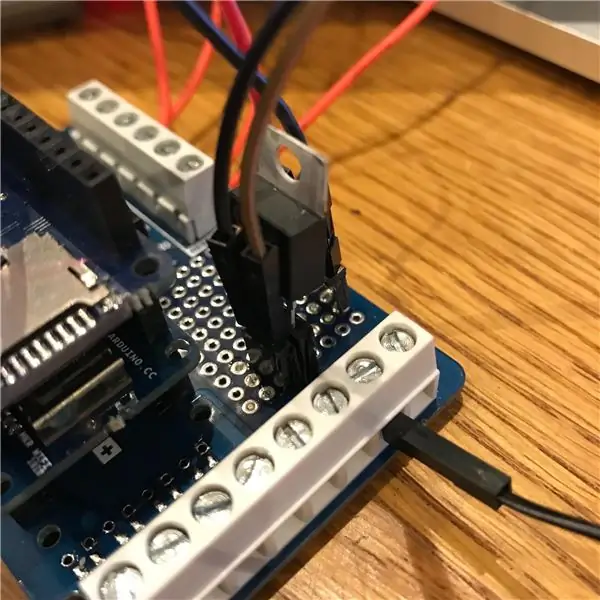

a. Helyezze az 5 V -os teljesítményszabályozót az alsó panel perfboard részébe (azaz a relélapra). A megfelelő tüskék bármelyik oldalára tegyen olyan fejléceket, amelyek 12V-> 5V-ra fordulnak az Arduino számára.
b. Készítsen egy halom Arduino -t, és helyezze az érzékelő táblát az mkr1010 -be (Arduino), és az mkr1010 -et a relé táblába.
c. Dugja be a vezetékeket a mágnesszelep vezetékeiből a relé kártyába: piros - 12V, fekete - közös (C) a relé normál zárt (NC) reléjénél a 12V GND.
5. lépés: Árvíz LED -ek
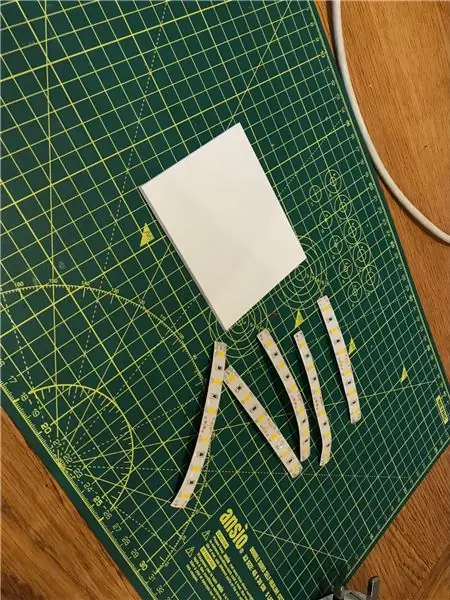



a. Vágjon le hat LED -ből öt csíkot egy csíkból. Csatlakoztassa a pozitív és negatív elemeket az ábrán látható módon, és ragassza őket a vastagabb 3D nyomtatott fényborítókra.
b. Ezután kösse be a lámpát úgy, hogy a LED -rács pozitív vezetékét a 12 V -os tápegység többcsatlakozójához csatlakoztatja. Csatlakoztassa a LED -rács negatív vezetékét a relélap NC -jéhez (általában zárt). Végül csatlakoztasson egy földelő vezetéket a Common -ról a relé táblán a 12 V -os tápegység multikapcsolójának földeléséhez.
c. Fedje le a lámpát a vékonyabb téglalap alakú 3D nyomtatott résszel.
6. lépés: Jelző LED



a. Csatlakoztasson egy 220 ohmos ellenállást az RGB LED földelőcsapjához, majd csatlakoztassa a köteg tetején lévő GND csaphoz.
b. Csatlakoztassa az R, G és B pozitívokat a 3, 4, 5 érintkezőkhöz. Hőzsugorodjon és fedje le, és nyomja át a LED -et a fedélben lévő lyukon.
7. lépés: Csatlakoztassa az áramellátást

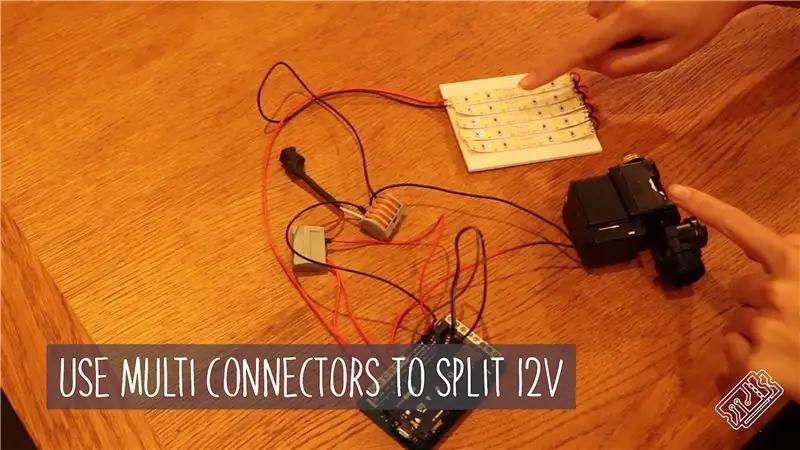
Csatlakoztassa a 12 V -os és a földelt multikonnektort egy euro -hordós dugófejhez. Csatlakoztassa a 12V -os hálózati dugaszcsatlakozó fejét.
8. lépés: Arduino felhő
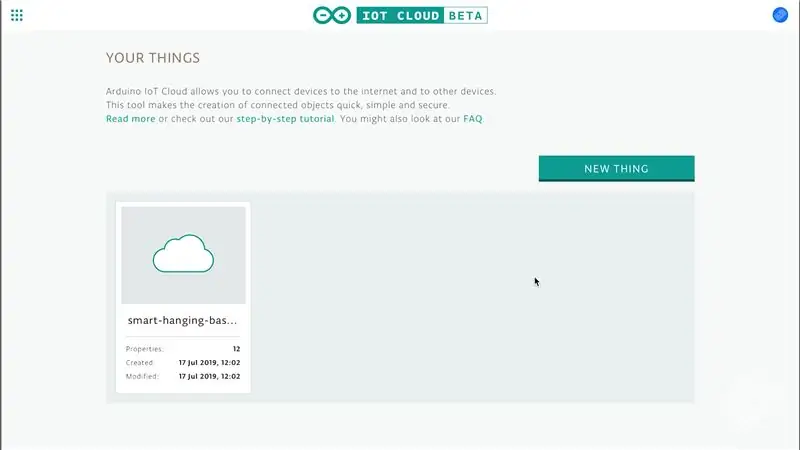
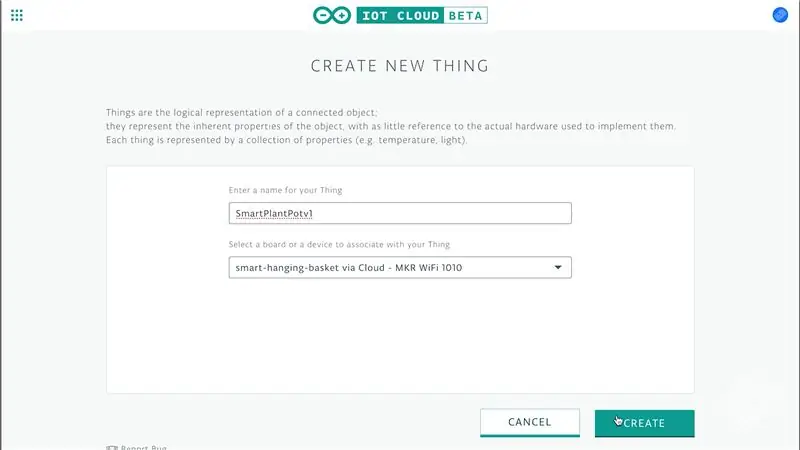
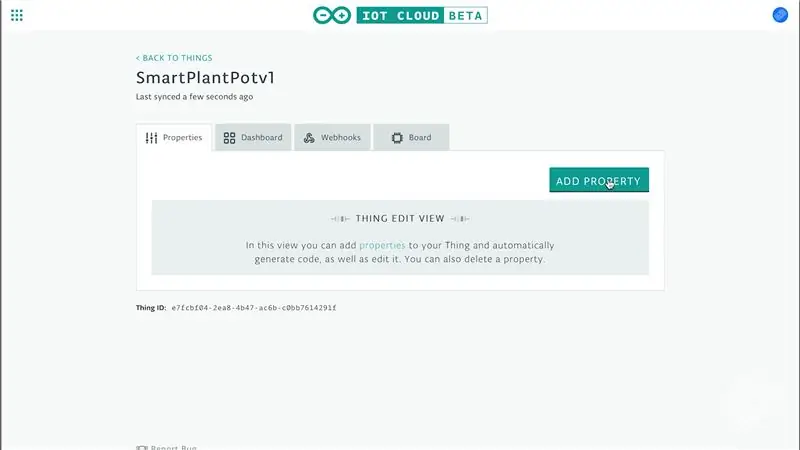
Amint azt korábban említettük, irányítópultok létrehozását az Arduino-alapú IoT-projekthez felhőplatformjuk egyszerűsíti.
a. Menjen az Arduino Cloud -hoz, és hozzon létre egy fiókot.
b. Hozzon létre egy új "dolgot" (Arduino Cloudhoz csatlakoztatott eszközt).
c. Tulajdonságok hozzáadása - ezek azok a változók, amelyeket mér vagy figyel. Példaként a hőmérséklet mérését adtuk hozzá.
d. Nyissa meg az online vázlatszerkesztőt. Láthatjuk, hogy a változók frissítéséhez néhány alapértelmezett kapcsolat hozzáadásra került. Ezek jól működnek, de az ENV pajzs hőmérsékletmérésének használatához hozzá kell adnia egy kis kódot, amely megtalálható a szerkesztő bal oldalán található példákban.
e. Adja meg a WiFi hitelesítő adatait.
f. Töltse fel a kódot, és térjen vissza az irányítópultra, ahol, ha mindent helyesen végzett, látnia kell az új változó élő frissítési értékét.
g. Ezután hozzáadtuk az eszköz összes többi érzékelőjét az Arduino Cloudhoz: hőmérséklet, páratartalom, megvilágítás, nyomás, UVB, UVA. Hozzáadtuk a LED -ek RGB színének, valamint a fényszóró- és vízszabályozás vezérlőit is. Nézze meg a kódunkat, hogy megtudja, hogyan csináltuk.
9. lépés: Állítsd össze
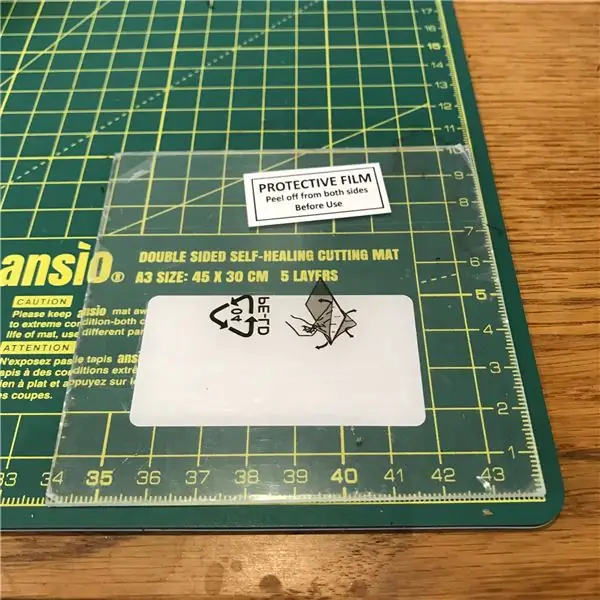
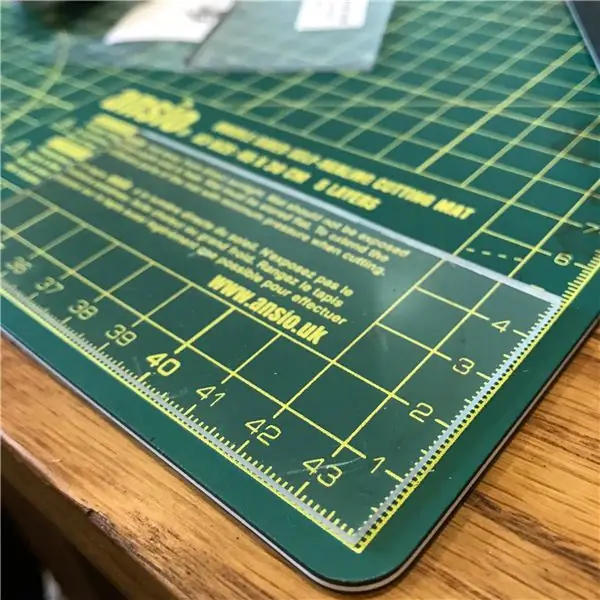

a. Ragassza az Arduino -t a tok belsejébe, és tegye rendbe a vezetékeket.
b. Tegye rá a tok fedelét, és ragassza rá az UV -átlátszó burkolatot.
c. Csavarja a tömlő-mágnesszelep csatlakozót a mágnesszelepre a falhoz legközelebb eső végén. Csatlakoztassa a tömlőt a szelepcsatlakozóhoz.
d. Csavarja a fúvókát a mágnesszelep másik oldalára (azaz a függő kosár kampójához legközelebb eső oldalra).
e. Csavarja be az egész konzolt egy tetszőleges falba vagy kerítésbe (ezt megelőzően kérdezze meg a függőleges felület tulajdonosát …).
f. Csatlakoztassa a tömlőt a csaphoz, és kapcsolja be.
g. Csatlakoztassa a tápegységet, és dőljön hátra, mivel az intelligens lógó kosár azt jelenti, hogy zöld ujjai vannak anélkül, hogy a keze koszos lenne!
10. lépés: Használja, csodálja és javítsa



Mostantól használhatja az Arduino Creator műszerfalat az intelligens függő kosár vezérléséhez. Az alkalmazás lehetővé teszi a fényszóró és az öntözés vezérlését, valamint az összes érzékelő leolvasását.
Az Arduino Dashboard oldalán egy webes horog érintse meg, amely azt mondja: „A webhooks lehetővé teszi automatikus üzenetek küldését és fogadását más szolgáltatásokhoz. Például webhook segítségével értesítést kaphat, ha a dolog tulajdonsága megváltozik. Ha még nem ismeri a webhookokat, nézze meg ezt a mintaprojektet. '
Úgy tűnik, hogy nem rendelkeznek azzal a funkcióval, hogy „automatikus üzeneteket fogadjanak más szolgáltatásoktól”, amit tudunk, de ez fantasztikus lenne, mert összekapcsolhatja a Google naptárát az IFTTT -vel, és automatizálhatja az öntözést! Remélhetőleg látni fogják ezt a megoldást! De ha úgy érzi, kihívást jelent, hogy saját maga adja hozzá, akkor itt megteheti.
Talán észrevette, hogy a fedél nem ül egy síkban. Ezt kijavítottuk néhány forró ragasztóval, hogy kitöltsük a hiányt (videó közzététele), és nagyon jól működik!
11. lépés: Az Arduino IoT Bundle egyéb felhasználásai?

Reméljük, tetszett az okos függő kosár bemutatónk - remélhetőleg megkönnyíti az életét és zöldebb lesz a növénye!
Iratkozzon fel levelezőlistánkra!
Ajánlott:
Fanair: időjárás állomás a szobájához: 6 lépés (képekkel)

Fanair: időjárás állomás a szobájához: Számtalan módja van az aktuális időjárás megismerésére, de akkor csak a kinti időjárást ismeri. Mi van, ha tudni szeretné az időjárást a házban, egy adott szobában? Ezt próbálom megoldani ezzel a projekttel. A Fanair többféle
Egyszerű időjárás állomás az ESP8266 használatával: 6 lépés (képekkel)

Egyszerű időjárás állomás az ESP8266 használatával: Ebben az utasításban megosztom, hogyan kell használni az ESP8266 -t olyan adatok beszerzéséhez, mint a hőmérséklet, a nyomás, az éghajlat stb., Valamint a YouTube -adatokat, például az előfizetőket Teljes megtekintések száma. és jelenítse meg az adatokat a soros monitoron, és jelenítse meg az LCD -n. Az adatok f
Moduláris szolár időjárás állomás: 5 lépés (képekkel)

Modular Solar Weather Station: Az egyik projekt, amit egy ideje meg akartam építeni, egy Modular Weather Station volt. Moduláris abban az értelemben, hogy a szoftver megváltoztatásával hozzáadhatjuk a kívánt érzékelőket. A Modular Weather Station három részre oszlik. Az alaplapon a W
DIY - Szuper olcsó és szuper hűvös ívreaktor: 8 lépés (képekkel)

DIY - Szuper olcsó és szuper hűvös ívreaktor: Ebben az oktathatóban megmutatom, hogyan lehet rendkívül olcsó ívreaktorokat készíteni otthon. Kezdjük el. A teljes projekt kevesebb mint 1 dollárba került, és csak LED -eket kellett vásárolnom A LED 2,5 INR -ba került, és 25 -öt használtam, így a teljes költség kevesebb, mint 1
Szuper hordozható, szuper hangos, tartós, akkumulátorral működő hangszórók: 9 lépés (képekkel)

Szuper hordozható, szuper hangos, tartós, akkumulátorral működő hangszórók: valaha is szerettem volna egy erőteljes hangszórórendszert azoknak a kerti partiknak/terepi tombolóknak. sokan azt mondják, hogy ez egy redundáns Instructable, mivel sok boombox stílusú rádió található a régmúlt időkben olcsón beszerezhető, vagy ezek az olcsó ipod stílusú mp3 d
